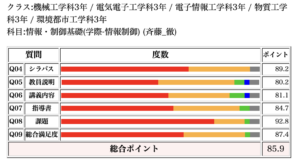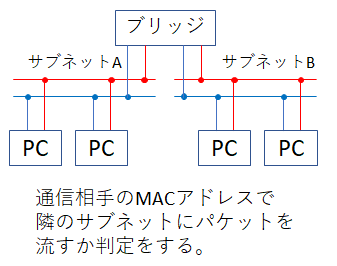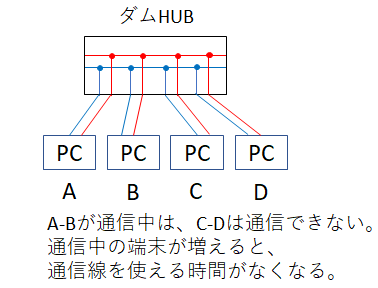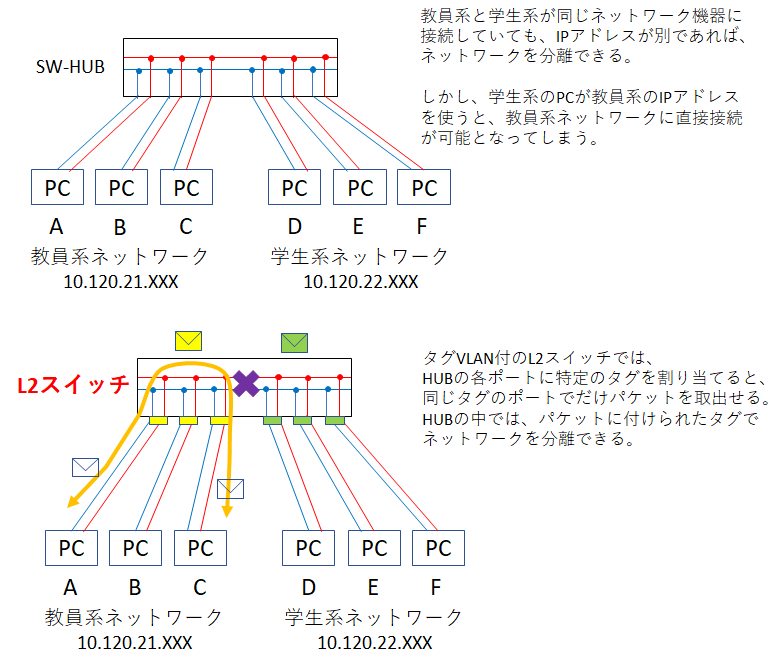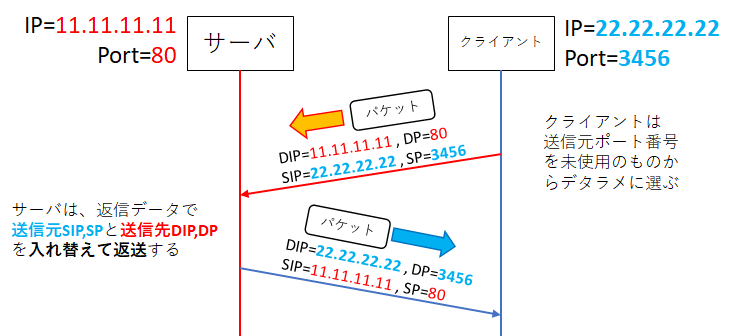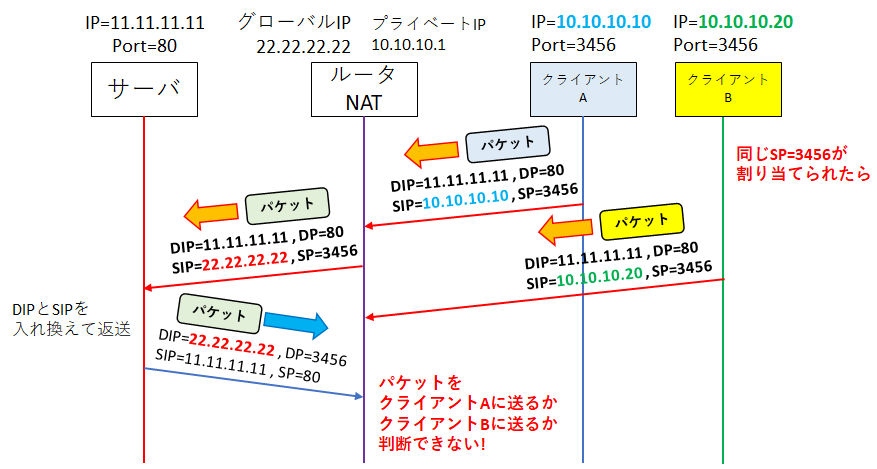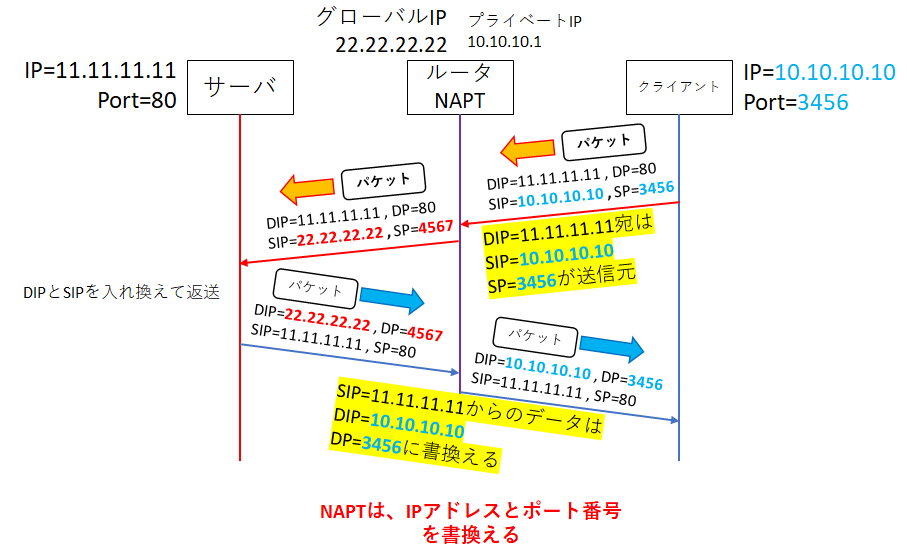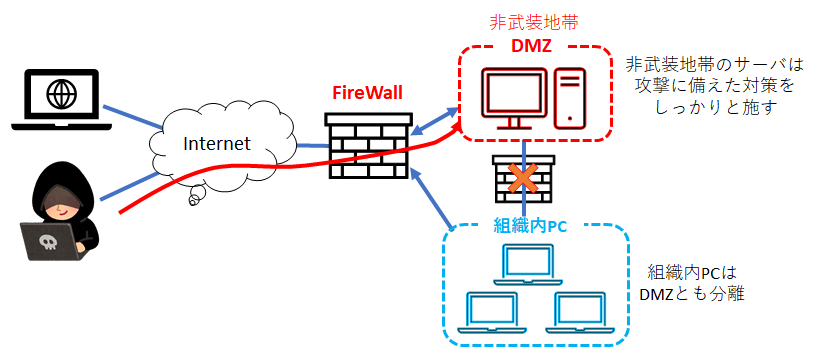ネットワークとセキュリティ
前回の授業では、バックエンドのプログラムの問題によるセキュリティ問題を説明した。今回は、ネットワークの物理的な接続方法などの話を中心にセキュリティについて説明を行う。
ネットワークからの攻撃とFireWall
脆弱性とバッファオーバーフロー
プログラムには、何らかのバグが潜んでいる可能性があり、悪用すると悪意のプログラムの実行や、情報の漏えい、システム異常を発生させサービスができなくするなどの脆弱性があって、悪意のある利用者から攻撃をうける可能性がある。
例えば、下記のようなC言語のプログラムは、配列をはみ出るようなデータを与えることで、関数の戻り番地を破壊させ、はみ出た部分に送り込んだ悪意のプログラムを実行させることが可能となる。このような入力用のデータ領域(バッファ)をはみ出させる攻撃はバッファオーバーフローと呼ばれる。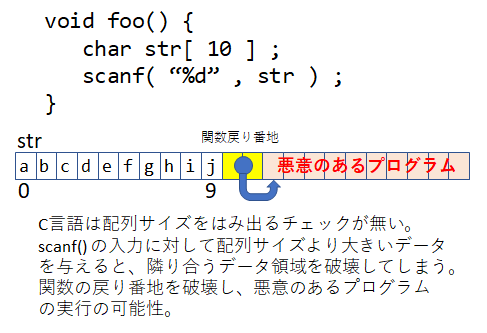
なお、最近のC言語のライブラリでは、上記のようなバッファオーバーフロー攻撃が一般的であることから、ASLR(Address Space Layout Randomization)により、スタック領域などの位置をランダム化することで、バッファオーバーフローによる攻撃が失敗するようになっている。
ルータとFireWall
外部にサービスを提供するようなシステムで、何らかの脆弱性のあるプログラムが使われていると、外部からのネットワーク接続で悪意のあるプログラム(マルウェア)を実行させられてしまうかもしれない。
このため、コンピュータでは不必要なプログラム(ネットワークサービス)は、起動されないようにする必要がある。もしくは、そのサービスは外部から利用できないように、途中のルータで FireWall(防火壁) を設置する。
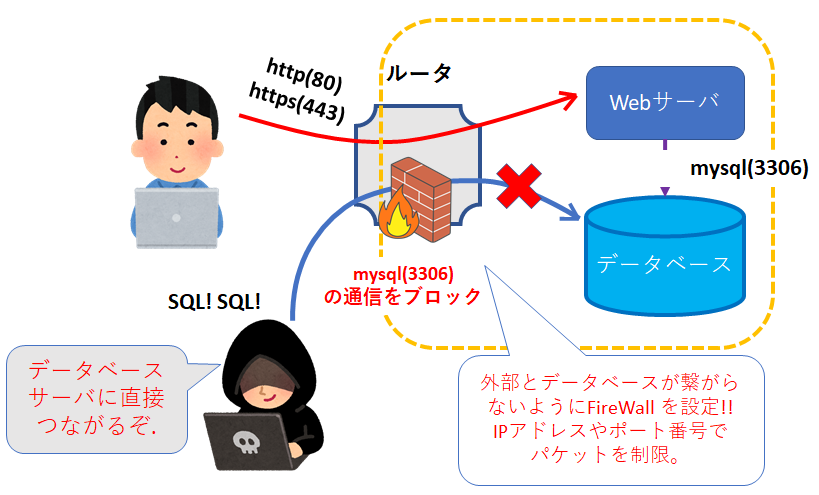 FireWall では、(1)攻撃の可能性のあるIPアドレスからの接続を拒否、(2)外部に公開していないネットワークサービスのポート番号の接続を拒否といった方法をとる(拒否リスト方式)。もっと厳しい対策であれば、(3)特定のIPアドレスの機器からのみ接続を許可、(4)許可されているネットワークサービスのポート番号だけからだけ許可する方式をとる(許可リスト方式)
FireWall では、(1)攻撃の可能性のあるIPアドレスからの接続を拒否、(2)外部に公開していないネットワークサービスのポート番号の接続を拒否といった方法をとる(拒否リスト方式)。もっと厳しい対策であれば、(3)特定のIPアドレスの機器からのみ接続を許可、(4)許可されているネットワークサービスのポート番号だけからだけ許可する方式をとる(許可リスト方式)
外部に公開する必要のないサービスがFireWallなどで正しく保護されていないと、攻撃をうける可能性がある。
ネットワーク接続のための装置
ルータやFireWallなどの仕組みをもう少し理解するために、組織内でネットワークを接続するための機器とその機能について改めて確認する。
ルータとは
元々の有線LANでは、1本のケーブルを時分割多重で共有しながら通信を行う。このため、瞬間的にはとある機器がネットワークを使用している時は、他の機器はデータ通信ができなくなる。この1本の線を大量の機器で使おうとすると、機器が使えるタイミングは減ってしまう。そこで、1本の線に直接接続する機器を分割したサブネットに分けて、必要な時だけ隣接するサブネットにパケットを中継するルータ or ブリッジが重要となる。
ルータは、隣接するサブネットのネットワーク番号(IPアドレスとサブネットマスク)を確認し、パケットを流す先を決定する。このネットワーク番号(IPアドレスとサブネットマスクの論理積)と中継を依頼するゲートウェイ(転送先)の一覧をルーティングテーブルと呼ぶ。
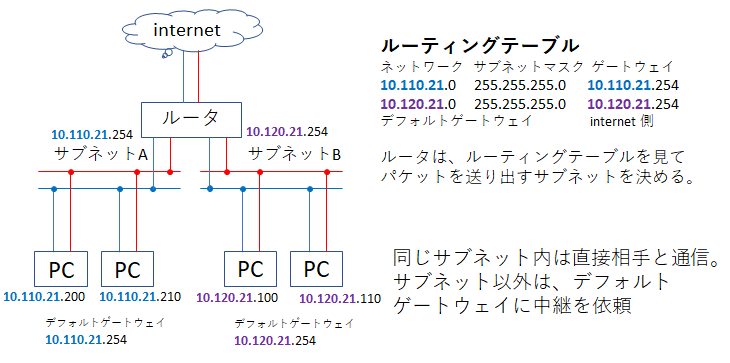 組織内のルータであれば、ネットワークの構造に合わせてあらかじめルーティングテーブルを定義しておく(静的ルーティング)。組織と組織を接続するようなルータは、自分に送ってほしいネットワーク番号の情報を相互に交換している(動的ルーティング)。
組織内のルータであれば、ネットワークの構造に合わせてあらかじめルーティングテーブルを定義しておく(静的ルーティング)。組織と組織を接続するようなルータは、自分に送ってほしいネットワーク番号の情報を相互に交換している(動的ルーティング)。
ブリッジとHUB
スイッチングHUB
機器を接続するための古いHUB(ダムHUB)では、通信中は他の機器の通信ができず効率が悪い。最近のHUBでは、通信する相手に応じて、内部のネットワークケーブルをスイッチのように接続・分離することができるスイッチングHUBを用いる。通信相手の識別には、一般的にMACアドレスが用いられる。(レイヤ2でのスイッチングHUB)
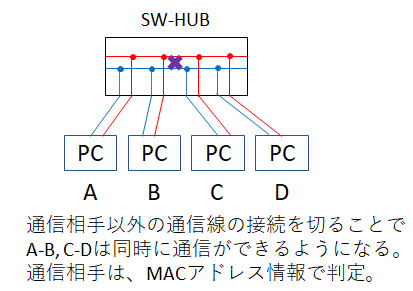 家庭用のスイッチングHUBは、特に細かい設定などは不要で管理機能が無いものは、アン マネージド スイッチングHUBと呼ばれる。
家庭用のスイッチングHUBは、特に細かい設定などは不要で管理機能が無いものは、アン マネージド スイッチングHUBと呼ばれる。
L2スイッチとL3スイッチ
サブネットに分割し、それぞれに異なるネットワーク番号を割り振り、中継するルータで FireWall を機能させることで、セキュリティを高めることが行われる。しかし、性能の高いスイッチングHUBは高価でもあり、1つのHUBに異なるネットワークを接続する必要がでてくることもある。この場合、IPアドレスを異なるネットワークの番号を偽装されると、データが盗み見られるかもしれない。
こういった相互に分離すべきネットワークであっても、柔軟なネットワーク構成とするためには、VLAN機能を持った L2スイッチ(レイヤ2スイッチングHUB) が使われる。タグVLAN機能付きのL2スイッチでは、特定のポートにVLANのタグ番号を割り当て、ポートに入る時にパケットに VLAN のタグ情報を付加し、そのパケットは同じ VLAN のタグをもつポートからしかデータを取り出せない。
L2スイッチ(レイヤ2スイッチ)は、機器のMACアドレスやパケットに付けられたVLANのタグ番号の情報(レイヤ2=データリンク層)でパケットの流れを制御している(下記OSI参照モデルの表を参照)。最近では、許可されていない機器がネットワークに侵入する不正侵入を防ぐために、登録されていないMACアドレスのパケットを通さないといった機能がある。
OSI参照モデルとレイヤ 第7層 アプリケーション層 アプリケーションの種類の規定 第6層 プレゼンテーション層 データフォーマットの交換 第5層 セッション層 コネクションの確立や切断などの管理 第4層 トランスポート層 パケットの分割合成や再送といった管理(TCP) 第3層 ネットワーク層 隣接するネットワーク間の通信(IPアドレス) 第2層 データリンク層 直接接続された機器間の通信(MACアドレス) 第1層 物理層 物理的な接続方法(コネクタや電圧など)
スイッチングHUBの中には、レイヤ3(IPアドレス)の情報でパケットの流れを制御するものもある。こういったスイッチは、L3スイッチ(レイヤ3スイッチ)と呼ばれるが、機能的にはルータと同じである。
一般的には、LANとWANを接続するための機器はルータ、LAN内部のネットワークを分離するためのものはL3スイッチと呼ぶ。
インターネットと接続するルータの機能
ネットワーク通信のIPアドレスとポート番号
クライアントの機器と通信相手との通信では、通信相手のIPアドレスとポート番号を指定してパケットを送出するが、処理結果を送信元に送り返すために、送信元のIPアドレスとポート番号が付加されている。送信元ではポート番号は、通信でよく使われる0~1023までのポート番号(ウェルノウンポート)以外で、1024~65535のポート番号(エフェメラルポート)の中から使われていないものをランダムに選んで使う。
送信相手に届いたパケットの返信データには、送信元と送信相手のIPアドレスとポート番号を入れ替えたものを割り当てることで、送信元にパケットが戻ってくる。
- DIP = 送信先IPアドレス、DP = 送信先ポート番号
- SIP = 送信元IPアドレス、SP = 送信元ポート番号
NAT(Network Address Translation)
現在広く使われているIPv4アドレス(32bit)では、40億台の機器間の通信しかできない。このため、組織内だけで使われるIPアドレス(プライベートIPアドレス)を使い、インターネットではグローバルIPアドレスを使う。
プライベートIPアドレス クラスA/8 10.0.0.0~10.255.255.255 大規模組織向け クラスB/12 172.16.0.0~172.31.255.255 中規模組織向け クラスC/16 192.168.0.0~192.168.255.255 家庭用ルータ向け
組織内のLANからインターネット(WAN)に接続する際には、プライベートアドレスをグローバルアドレスに変換するNAT(Network Address Translation)の機能が使われる。
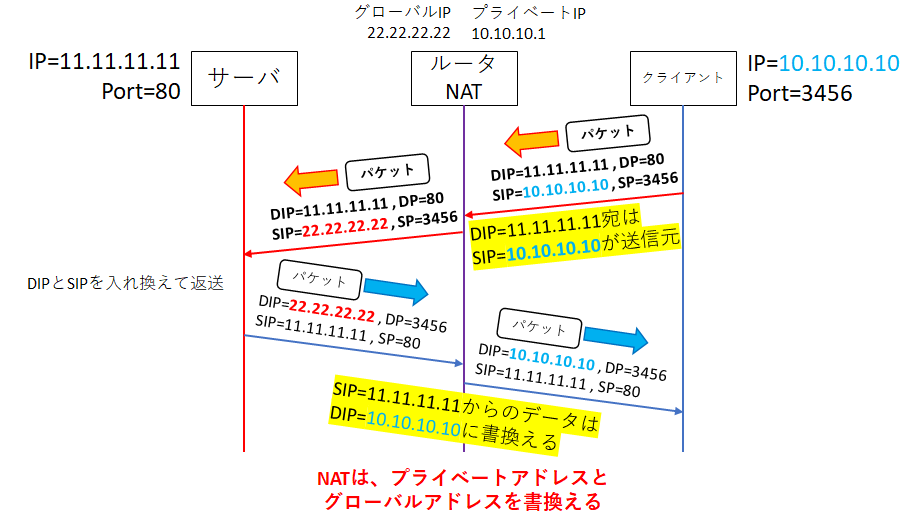
NATの問題点
しかし、インターネットの内側で異なる機器で同じポート番号が割り振られると、戻ってきたパケットをどちらの機器に送ればいいのか区別できなくなる。
NAPT(Netowrk Address and Port Translation)
そこで、最近のNATでは、IPアドレスの変換だけでなくポート番号の付け替えも行われる。この機能は正式には NAPT(Network Address and Port Translation) と呼ぶが、単に NAT と呼ぶことも多い。Linuxでは、NAPTの実装をIPマスカレードと呼ぶ。
FireWall と DMZ
組織内で外部に公開しているサーバがある場合は、以下の図のような構成にするかもしれない。しかし、このようなネットワーク構成では、FireWallの内側の公開サーバが攻撃されて、踏み台となった場合、組織内のPCが簡単に攻撃をうけてしまう。
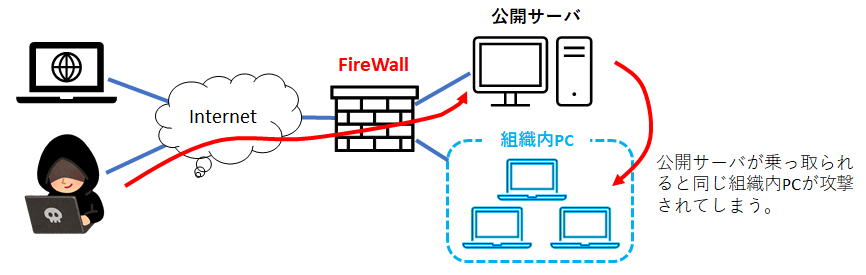 そこで、外部からの接続を行う DMZ(De-Militarized Zone 非武装地帯) を設け、外部公開用の公開サーバは DMZ 内に設置する。外部とつながる FireWall では、外部からのパケットは DMZ に流れるように構成する。DMZ 内のサーバが踏み台になった場合を想定し、組織内のルータでは DMZ のサーバと組織内PCは通信できないように FireWall を2重に設置する。
そこで、外部からの接続を行う DMZ(De-Militarized Zone 非武装地帯) を設け、外部公開用の公開サーバは DMZ 内に設置する。外部とつながる FireWall では、外部からのパケットは DMZ に流れるように構成する。DMZ 内のサーバが踏み台になった場合を想定し、組織内のルータでは DMZ のサーバと組織内PCは通信できないように FireWall を2重に設置する。
Webプログラミングとセキュリティ
ここまでの授業では、Webを使った情報公開で使われる、HTML , JavaScirpt , PHP , SQL などの解説を行ってきたが、これらを組み合わせたシステムを構築する場合には、セキュリティについても配慮が必要である。
今回は、初心者向けの情報セキュリティの講習で使われるCTFという競技の練習問題をつかって、ここまで説明してきた Web の仕組みを使ったセキュリティの問題について解説を行う。
バックエンドと所有権の設定
前回の講義でファイルのパーミッション(読み書き権限)について確認したが、バックエンドプログラミングで必要となるファイルの所有権の設定を通して、演習を行う。これに合わせ、サーバ上のファイルの編集作業なども体験する。
サーバ上のファイルの編集
以前のバックエンドのプログラムの演習ではサーバの設定などの体験もできていないため、フロントエンドの処理でサーバ上に送られたデータは、最終的な書き込み処理は行っていなかった。今回は、サーバ上でデータをサーバ上のバックエンドプログラムの PHP ファイルを修正し、データが書き込めるようにプログラムの修正を行う。
サーバ上のファイルを編集するには、色々な方法がある。
- サーバ上のエディタで直接編集
- unix のシステムで直接ファイルを編集するのであれば、vim や emacs を利用するのが一般的であろう。これらのエディタはリモートサーバにsshなどでログインしている時は、端末ソフトの文字表示機能だけで動作し、GUI 機能を使わない。vim や emacs は、古くから使われ、Windows で動く vim や emacs もある。
- システム管理者権限で編集する必要があるファイルの場合は、以下に紹介するような方法は煩雑であり、サーバ上で直接編集も知っておくべき。
- プログラムをローカルPCで編集しアップロード(今回はコレ)
- 前回の演習では、リモートサーバに接続する際には ssh コマンドを用いたが、ssh にはファイル転送のための scp コマンドも用意されている。
- scp コマンドは、通常の cp 命令 ( cp コピー元 コピー先 ) を ssh のプロトコルでリモートする機能を拡張したものであり、リモートのコンピュータをコピー元やコピー先として指定する場合は、 ユーザ名@リモートホスト:ファイル場所 と記載する。
-
# remotehostのファイル helloworld.c をローカルホストのカレントディレクトリ.にダウンロード C:\Users\tsaitoh> scp tsaitoh@remotehost:helloworld.c . # ローカルホストの foobar.php を remotehostの/home/tsaitoh/public_html/ フォルダにアップロード C:\Users\tsaitoh> scp foobar.php tsaitoh@remotehost:/home/tsaitoh/public_html/
- VSCode でリモートファイルを編集
- 最近のエディタでは、前述のローカルPCで編集しアップロードといった作業を、自動的に行う機能が利用できる。emacs の tramp-mode や、VS Code の Remote ssh プラグインなどがこれにあたる。利用する演習用のサーバが高機能であれば、vscode + remote-ssh が一番便利と思われるが、remote-ssh はサーバで大きな node.js を動かすため、サーバ負担が大きいので今回はこの方式は使わない。
Webアプリと所有権の問題
PHPで書かれたバックエンドでのプログラムにおいて、Webサーバは www-data(uid),www-data(groupid) というユーザ権限で動作している。そして、webサーバと連動して動く PHP のプログラムも www-data の権限で動作する。一方で、通常ユーザが開発しているプログラムが置かれる $HOME/public_html フォルダは、何もしなければそのユーザのものである。このため、PHP のプログラムがユーザのフォルダ内にアクセスする際には、www-data に対してのアクセス権限が必要となる。
Windows ユーザが Web プログラミングの体験をする際には、XAMPP などのパッケージを利用することも多いだろう。しかし XAMPP などは、中身のWebサーバ(apache), DBサーバ(MySQL)などすべてがインストールしたユーザ権限で動いたりするため、所有権の設定の知識が無くても簡単に利用することができる(あるいはユーザ自身が管理者権限を持っているため設定が無くてもアクセス権問題が発生しない)。このため Linux 環境での Web プログラミングに移行する際に、ユーザ権限の設定を忘れ、プログラムが動かず戸惑うことも多い。
今回の演習では、XAMPPを使わず、演習用サーバを用いる。
データベースサーバの場合
また、データの保存でデータベースを利用する場合、Oracle や MySQL といった、ネットワーク型のデータベースでは、Webサーバとは別にデータベースのサーバプログラムが動作している。ネットワーク型のデータベースでは、様々なユーザ・アプリケーションがデータの読み書きを行うため、SQL の create user 命令でユーザを割り当て、grant 命令でユーザのデータへのアクセス権限を指定する。
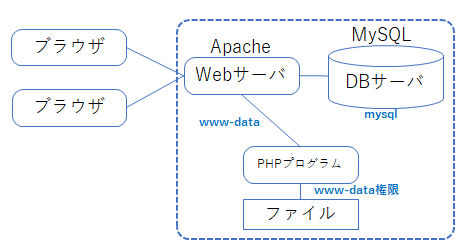
簡易データベースSQLiteの場合
簡単なデータベースシステムの SQLite は、PHP の SQLite プラグインを経由してディレクトリ内のファイルにアクセスする。このため、データベースファイルやデータベースのファイルが置かれているフォルダへのアクセス権限が必要となる。今回の演習用サーバでは、ゲストアカウントは www-data グループに所属しているので、データベースファイルやフォルダに対し、www-data グループへの書き込み権限を与える。
chown , chgrp , chmod コマンド
ファイル所有者やグループを変更する場合には、chown (change owner) 命令や chgrp (change group) 命令を使用する。
chown ユーザID ファイル 例: $ chown tsaitoh helloworld.c chgrp グループID ファイル 例: $ chgrp www-data public_html
ファイルに対するパーミッション(利用権限)を変更するには、chmod (change mode) 命令を用いる。
chmod 命令では、読み書きの権限は2進数3桁の組み合わせで扱う。読書可 “rw-“ = 6, 読出可 = “r–“ = 4 , ディレクトリの読み書き可 “rwx” = 7 など。ファイルには、所有者,グループ,その他の3つに分けて、読み書きの権限を割り当てる。2進数3桁=8進数1桁で表現できることから、一般的なファイルの “rw-,r–,r–“ は、8進数3桁 で 644 , ディレクトリなら “rwx,r-x,r-x” は 755 といった値で表現する。
chmod 権限 ファイル
例: $ chmod 664 helloworld.c
$ ls -al
-rw-rw-r-- tsaitoh ei 123 5月20 12:34 helloworld.c
$ chmod 775 public_html
drwxrwxr-x tsaitoh www-data 4096 5月20 12:34 public_html
8進数表現を使わない場合
$ chmod u+w,g+w helloworld.c
ユーザ(u)への書き込み権限,グループ(g)への書き込み権限の追加(+)
$ chmod g-w,o-rw helloworld.c
グループ(g)書き込み権限を消す、その他(o)の読み書き権限を消す(-)
$ chmod u=rw,g=r,o=r helloworld.c
ユーザ(u)への読み書き,グループ(g),その他(o)への読み出し権限を設定(=)
演習内容
前回の演習と同じ方法でサーバにログインし、サーバ上で直接ファイル編集をしてみよう。
C:\Users\tsaitoh> ssh -P 443 guest00@nitfcei.mydns.jp $ ls -al -rw-r--r-- 1 guest00 root 76 Mar 8 12:06 helloworld.c $ vi helloworld.c もしくは $ emacs helloworld.c
- vim の使い方
- 挿入 iテキストESC
削除 x
ファイルの保存 :w
エディタの修了 ZZ
- emacs の使い方
- ファイルの保存 Ctrl-X Ctrl-S
エディタの修了 Ctrl-X Ctrl-C
GitHubから演習ファイルを複製
GitHub は、複数の開発者が共同でプログラムを開発するための環境で、プログラムの情報共有などに広く使われている。ファイルは、git コマンドで複製や更新ができる。
(( public_html の中に演習用ファイルを github からダウンロード )) $ cd ~/public_html public_html$ git clone https://github.com/tohrusaitoh/recp.git public_html/recp$ cd recp/ public_html/recp$ ls -al -rw-r--r-- 1 t-saitoh home 870 11月 10 2021 Makefile -rw-r--r-- 1 t-saitoh home 1152 10月 8 2021 README.md :
サーバ上のファイルをパソコンにコピーして編集
(( サーバ上のファイル sampleI.php (sample-アイ.php) をダウンロード )) C:\Users\tsaitoh> scp -P 443 guest00@nitfcei.mydns.jp:public_html/recp/sampleI.php . VSCode などのエディタで編集 (( 編集した sampleI.php をサーバにアップロード )) C:\Users\tsaitoh> scp -P 443 sampleI.php guest00@nitfcei.mydns.jp:public_html/recp/
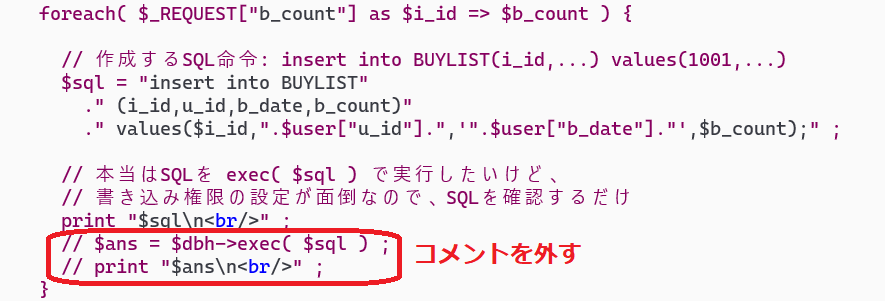
Webサーバで書き込みができるように設定
(( public_html のデータベースファイル shopping.db を書き込み可能にする )) $ chgrp www-data ~guest00/public_html/recp/shopping.db $ chmod g+w ~guest00/public_html/recp/shopping.db (( public_html/recp フォルダを書き込み可能にする )) $ chgrp www-data ~guest00/public_html/recp $ chmod g+w ~guest00/public_html/recp
バックエンドプログラムを実行してみる
パソコンのブラウザで、http://nitfcei.mydns.jp/~guest00/recp/sampleI.php を開く。
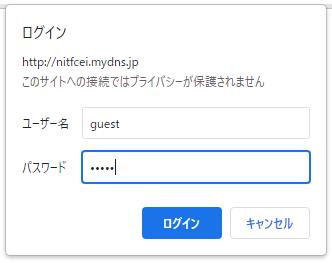
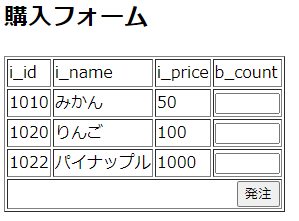
書き込み結果を確認してみる
(( データベースファイル shopping.db の書込み結果を確認 )) $ cd ~guest00/public_html/recp public_html/recp$ sqlite3 shopping.db SQLite version 3.31.1 2020-01-27 19:55:54 Enter ".help" for usage hints. sqlite> select * from BUYLIST ; 1010|10001|2021-11-05|1 1020|10001|2021-11-05|2 1022|10001|2021-11-05|3 : sqlite> [Ctrl-D] コントロールDで sqlite3 を抜ける public_html/recp$
unixにおけるファイルとユーザ管理
Unix演習サーバへの接続
Unix(Linux)は、インターネットでのサーバとして広く活用されている。Linuxを試すには、Windows ならば WSL や Cygwin であったり、Mac でも使える仮想OSの VMware, VirrtualBox を使うこともでる。今回の演習では、全員が同じ環境で使うために、クラウド環境にサーバを準備し利用する。
ネットワークの向こう側にあるサーバを利用する場合、以下のような方法が使われる。
- telnet (port 23)
- キー入力を相手に送って、送られてくるデータを画面に表示する。
- 通信データが暗号化されないので盗聴される心配があり、一般的には使用しない。
- rsh (remote shell – port 514)
- ネットワークを越えてコマンドを実行したりファイル転送ができる。
- telnet 同様に暗号化されていないので、次に示す ssh を使うのが一般的。
- ssh (secure shell – port 22)
- rsh の処理を暗号化しながら実行。
- ネットワークを越えた処理を行う際の基本だが、ssh を経由した攻撃が多いことから、通常のポート番号22以外を使ったり、アクセス制限を厳しく設定する必要がある。
- remote Desktop
- ネットワークの先のPCの画面をネットワーク越しに触れるようにしたもの。
教室のWiFi環境(fnct-student)では、HTTP(80) , HTTPS(443) の通信しか使えないことから、ssh(22) が通常利用できない。電子情報のWiFiアクセスポイント(nitfc-ei-student等)であれば、ssh などが使用できる。
今回授業の演習では、さくらインターネットのサーバ上のクラウドサーバを利用する。
ただし、さくらインターネットのクラウドサーバでは、ssh(port=22)が使用できるが、ssh 接続の際にログインパスワードの間違いなどが多発すると、ssh 経由の攻撃の可能性があると判断され、ssh(port=22)接続が一定時間使えなくなる対策がとられている。今回は、ゲストアカウントでパスワード入力ミスが多発することが想定されるので、port=22のsshは使用しない。
リモート接続を行う
Windows 10 or Windows 11 ならば、cmd.exe , macOS ならば、ターミナルソフトを起動し、以下の操作を行う。
$ ssh -p 443 ゲストID@演習サーバ
- 443ポートは通常は https 用だが、今回はサーバで ssh プロトコルを 443 ポートで受け付けるように設定してある。かなり特殊な使い方なので要注意。
- 演習サーバの接続方法(学内のみ) – サーバへの攻撃を極力へらすために非公開。
- 今回の演習では、センターIDではなくゲストIDを使います。
- ゲストIDのパスワードは、こちらのファイル(Teams)を参照。(2023-4EI Teams)
- パスワード入力時は、打つたびに●●●といった文字は表示されません。
- パスワード入力時にタイプミスした時は、Ctrl-U で最初から入力のやり直しができます。
ファイル操作の基本
まずは基本操作をしてみよう。ls コマンド(list) は、ディレクトリ内にあるファイルの一覧を表示する。cat コマンド(catalog)は、指定されたファイルの内容を表示する。
s53599xx@nitfcei:~$ ls
helloworld.c Maildir public_data public_html
s53599xx@nitfcei:~$ ls -l
total 8
-rw-r--r-- 1 s53599xx students 76 Dec 21 14:30 helloworld.c
drwx------ 5 s53599xx students 4096 Dec 21 14:30 Maildir
(略)
s53599xx@nitfcei:~$ cat helloworld.c
#include <stdio.h>
int main() {
printf( "Hello World\n" ) ;
return 0 ;
}
s53599xx@nitfcei:~$
ファイルをコピーするには cp コマンド(copy)、不要なファイルを消すには rm コマンド(remove)を使う。
s53599xx@nitfcei:~$ cp helloworld.c test.c s53599xx@nitfcei:~$ ls -l total 8 -rw-r--r-- 1 s53599xx students 76 Dec 21 14:30 helloworld.c drwx------ 5 s53599xx students 4096 Dec 21 14:30 Maildir -rw-r--r-- 1 s53599xx students 76 Dec 21 14:40 test.c (略) s53599xx@nitfcei:~$ rm test.c s53599xx@nitfcei:~$ ls -l total 8 -rw-r--r-- 1 s53599xx students 76 Dec 21 14:30 helloworld.c drwx------ 5 s53599xx students 4096 Dec 21 14:30 Maildir s53599xx@nitfcei:~$
ファイル詳細表示の説明
ls -l で表示される詳細の内容は以下の通り。
| 属性 | リンク数 | 所有者 | グループ | サイズ | 日付 | ファイル名 |
|---|---|---|---|---|---|---|
| – rw- r– r– | 1 | s53599xx | students | 76 | Dec 21 14:30 | helloworld.c |
| d rwx — — | 5 | s53599xx | students | 4096 | Dec 21 14:30 | Maildir |
| – | d | -: 通常ファイル, d:ディレクトリ | ||||
| rw- | r,w,x | 所有者が r:読み出し, w:書き込み, -: 権限なし ファイルなら、x:実行可能 ディレクトリなら、x:ディレクトリに入れる |
||||
| r – – | – – – | グループの rwx の属性 r– は 読み込みだけ許可 | ||||
| r – – | – – – | その他の rwx の属性 — は、読み書き禁止 | ||||
基本的なファイル操作コマンド一覧
| 操作 | Linux | Windows |
|---|---|---|
| ディレクトリ一覧(list) ディレクトリ詳細 |
ls 場所 ※ ls -l 場所 |
dir /w 場所 ※ dir 場所 |
| ※ 省略時はカレントディレクトリ | ||
| ファイル表示(catalog) | cat 場所 | type 場所 |
| ファイルコピー(copy) | cp コピー元 コピー先 cp コピー元 コピー先ディレクトリ |
copy コピー元 コピー先 |
| ファイル削除(remove) | rm 場所 | del 場所 |
| ディレクトリ作成(make dir) | mkdir 場所 | md 場所 |
| ディレクトリ削除(remove dir) | rmdir 場所 | rmdir 場所 |
| カレントディレクトリ移動 (change directory) |
cd 場所 | cd 場所 ドライブの場合は ドライブ名: |
| 所有者を変更(change owner) | chown 所有者 場所 | |
| グループを変更(change group) | chgrp グループ 場所 | |
| 属性を変更(change mode) | chmod 属性 場所 | ←属性の書き方 |
ワイルドカード文字
ls などのコマンドで、複数のファイルを対象とするとき、ワイルドカード文字が使える。
| 任意の1文字 ? |
(例) $ ls # 全部のファイル aaa.c ab.c abc.c bcd.c defgh.c hij.cxx $ ls a?.c # aで始まる2文字のC言語ファイル ab.c $ ls ???.c # 3文字のC言語のファイル aaa.c abc.c bcd.c |
| 任意の文字 * |
(例) $ ls a*.c # aで始まるC言語ファイル aaa.c ab.c abc.c $ ls *.cxx # 拡張子が.cxxのファイル(C++) hij.cxx |
相対PATHと絶対PATH
ファイルの場所を指定するには、2つの方法がある。
絶対PATHは、木構造の根(ルートディレクトリ / で表す) からの経路のディレクトリ名を”/”で区切って書き連ねる。ルートディレクトリからの場所であることを示すために、先頭を / で始める。住所を /福井県/越前市/宮谷町/斉藤家 と書くようなもの。
相対PATHは、現在注目しているディレクトリ(カレントディレクトリと呼ぶ)からの経路を書く。住所でいうと、/福井県/越前市 に注目している状態で、宮谷町/斉藤家 と書くようなもの。
ただし、/福井県/福井市 に注目している状態で、片町/山本家 は1つのファイルでも、/福井県/福井市/片町/山本家 とは別に /石川県/金沢市/片町/山本家 があるかもしれない。
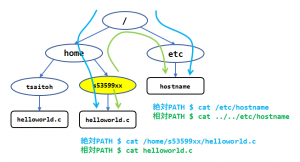 上記の絵であれば、/home/tsaitoh/helloworld.c を、相対PATHで書く場合、s53599xx の一つ上にさかのぼって場所を指定することもできる。一つ上のディレクトリ(親ディレクトリ)は .. (ピリオド2つ)
上記の絵であれば、/home/tsaitoh/helloworld.c を、相対PATHで書く場合、s53599xx の一つ上にさかのぼって場所を指定することもできる。一つ上のディレクトリ(親ディレクトリ)は .. (ピリオド2つ)
この場合、” $ cat ../tsaitoh/helloworld.c ” の様な相対PATHでもアクセスできる。
カレントディレクトリ自身を表す場合は、. (ピリオド1つ)を使う。
/home/s53599xx/helloworld.c の場所は、” $ cat ./helloworld.c ” と書くこともできる。
ユーザとグループ
unixでは、ユーザとグループでアクセス制限をすることができる。ユーザ情報は、/etc/passwd ファイルで確認できる。グループ情報は、/etc/group ファイルで確認できる。
$ more /etc/passwd root:x:0:0:root:/root:/bin/bash daemon:x:1:1:daemon:/usr/sbin:/usr/sbin/nologin bin:x:2:2:bin:/bin:/usr/sbin/nologin (略) guest00:x:1200:1200:guest00,,,:/home0/guests/guest00:/bin/bash $ more /etc/group root:x:0: daemon:x:1: bin:x:2: (略) guests:x:1200:guest00,guest01,guest02,...
| /etc/passwd | /etc/group |
| guest00 — ユーザID x — 昔は暗号化されたパスワード 1200 — ユーザID番号 1200 — グループID番号(/etc/groupを参照) guest00,,, — ユーザの正式名や電話番号など /home0/guests/guest00 — ホームディレクトリ /bin/bash — 使用する shell |
guests — グループID x — 昔は暗号化されたグループパスワード 1200 — グループID番号 guest00,guest01,guest02 — 所属するユーザ一覧 |
アクセス制限の実験
/home0/Challenge/AccesControl に、いくつかのファイルが保存してあり、t-saitoh が見ると、以下のようなファイルであった。
$ cd /home0/Challenge/AccessControl $ id # 自分のID,グループを確認 uid=1200(guest00) gid=1200(guests) groups=1200(guests) $ tree # ディレクトリ構造を表示 $ ls -al # 権限情報を表示 |
|
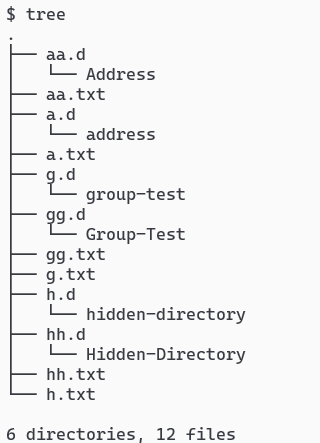 |
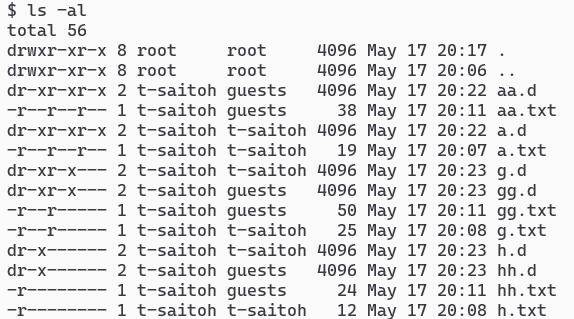 |
Windows とアクセスコントロール
Unix のシステムでは、ファイル毎に、ユーザID,グループIDを割り当て、ユーザ, グループ, その他に対して、Read, Write などの制限をかける。Windows では、さらに細かくアクセス制限を加えることができる。Windows では、1つのファイルに対して、ユーザやグループのRead/Writeなどの制限をいくつでも設定できる。Access Control List と呼ばれる。
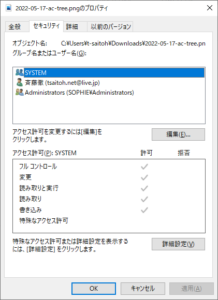
主要なディレクトリとファイルシステム
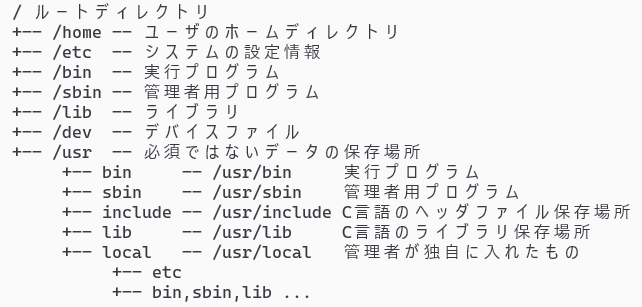
unix では、すべてのデバイスを / (ルートディレクトリ) 配下に木構造につなげて管理している。CD-ROM や USB ディスクなどは、指定したディレクトリに mount (マウント) して使用する。

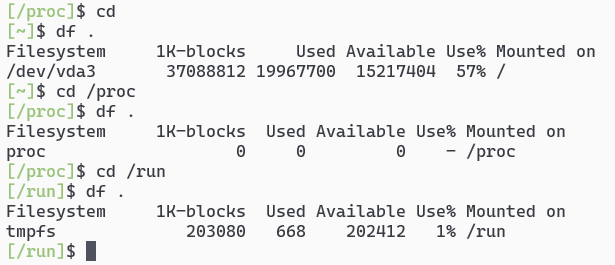
ext4 は、Linux で採用されているファイルシステムで、システムの保存に使われる。
tmpfs は、主記憶(D-RAM) の一部を、ディスクと同じように扱えるようにしたファイルシステム。通称 ram disk(ラムディスク)。保存はメモリへのアクセスなので、保存やアクセスは極めて高速だが、保存領域は少ない。高速に扱えて、システムが再起動された時に消えても問題のない情報を保存するために使われる。
proc は、実行中のプロセス情報を、ハードディスクに保存されたファイルの様に参照できる。
vfat , exfat は、USBメモリ, SDカード のデータ保存で使われるファイルシステムで、Windows(MS-DOS) で使われている保存形式。ファイルにファイル所有者などの概念がない。
ntfs は、Windows で使われているファイル形式。
swap は、仮想メモリのためのデータが保存される。主記憶メモリが不足した際に、使用頻度の少ないメモリ領域をハードディスクに保存するための領域。以下のような free コマンドで使用状況が確認できる。一般的に、主記憶メモリの数倍を割り当てる。

PHPとデータベースによるバックエンドプログラミング
前回の講義では、Webページの作り方として、JavaScriptを用いたブラウザで動くプログラミングについて説明を行った。今回の授業では、データを管理しているサーバ側(バックエンド)で使われるプログラミング言語 PHP についての紹介と、データを管理するためのプログラム言語 SQL について説明し、簡単な演習をレポート課題とする。
PHPとデータベースによるバックエンドプログラミング
- PHPとデータベースによるバックエンドプログラミング
- 以下のサンプル(sampleD.php~) PHP のファイルなので、ダウンロードしたファイルを開いてもこのままでは動きません。動作確認のページにて実行結果を確認してください。
- PHPによるHelloWorld
- PHPによるデータの受け取り
- データベースとは
- sampleG-itemlist.sql
- sampleG-userlist.sql
- sampleG-buylist.sql
- Paiza.io の itemlist,userlist,buylist の動作確認ページ – このページにてSQLの練習問題を答えてください
- PHPの中でSQLを使う
- 05/02 練習問題のレポート提出先はこちら
JavaScriptによるフロントエンドとPHPバックエンド入門
前回の講義では、インターネットの仕組みを復習し、そこで使われるプログラミング言語などを紹介した。
今回の授業では、インターネットのブラウザ側(フロントエンド)で使われるプログラム言語である JavaScript の基本について整理しなおし、簡単な穴埋め問題による演習を行う。
JavaScriptによるフロントエンドプログラミング
- JavaScriptによるフロントエンドプログラミング
- 以下のサンプル(sample3.html~sampleA.html)は、各HTMLファイルを開くとソースコードが表示されます。JavaScriptによるプログラムなので、自分のパソコンにダウンロードし、演習についてはダウンロードしたファイルを編集して、ブラウザで動作を確認してください。
- sample3.html
- sample4.html
- sample5.html
- sample6.html — 簡単な穴埋め問題
- sample7.html
- sample8.html
- sample9.html — 簡単な穴埋め問題
- sampleA.html
- sampleA.css
- 以下のサンプル(sampleB2.html~sampleC2.html)は、jquery が html ファイルと同じ場所に置いてある必要があり、ダウンロードしたファイルを開いてもこのままでは動きません。動作確認のページにて実行結果を確認してください。
- sampleB2.html 動作確認Webページ
- sampleC2.html 動作確認Webページ
- sampleC.json
- 無名関数の説明
- 練習問題 6 , 9 の提出先
- 2023/情報メディア工学(4/28)小テスト
Webページの生成とプログラム言語
前回の講義では、OSの仕組みとインターネット(Web)の仕組みについて、総括・復習をおこなった。
2回目の授業では、インターネットのWebページを作るために使われているHTMLやCSSやプログラム言語について解説を行う。
Webページの生成とプログラム言語
理解確認
- こちらの小テストに回答してください。
情報メディア工学・ガイダンス/2023
情報メディア工学では、前期では情報を扱うためのOSの仕組みなどを、実践を交えながら演習を中心に行う。後期は5年の人工知能の授業につながる内容として、情報の中のデータをどう処理するのかを議論する。
OSの役割と仕組み
組込み系システム
組込み系のシステムで、OSが無い場合(例えば Arduino でデバイスを制御する場合)には、ユーザプログラムはデバイスを操作するライブラリやI/Oポートを直接制御しながら、ハードウェアを制御する。ユーザプログラムは、デバイスを操作するライブラリを含むため、異なるシステムでは機械語をそのまま使うことはできない。(共通化が不十分)
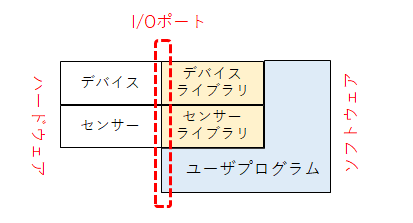
組込み系システムでは、ハードウェアを操作する命令をすべてユーザプログラムが面倒を見る必要があるため、システムが複雑化するとプログラム開発が大変になってくる。また、ユーザプログラムが間違った制御方法を取れば、ハードウェアを壊すような処理を実行してしまうかもしれない。(資源保護ができない)
オペレーティングシステム経由でハード操作
コンピュータのハードウェアの違いは OS がすべて包み隠し、OSが管理する。OSは 特権モード で動作し、ハードウェアを直接制御する。ユーザプログラムはユーザモードで動作し、OSの機能を呼び出すシステムコールを経由し、デバイス毎のデバイスドライバを経由して、ハードウェアを操作する。ユーザモードのプログラムは、ハードウェアを直接操作するような命令を実行しようとすると、OSが命令を強制停止させる。(資源保護)
ユーザプログラムには、ハードウェアを直接操作する機械語が含まれていないので、ユーザプログラムの機械語を同じOSが動く他のコンピュータにコピーして動かすことができる。(資源の扱いを共通化)
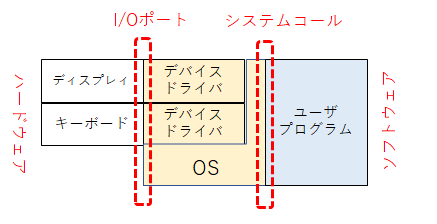
(例) helloworld のプログラムがコンソールに出力
簡単な例として、helloworld.c のような簡単なコンソール出力プログラムが動いて、画面に文字が表示されるのは以下の図のようにOSを経由して文字を表示している。
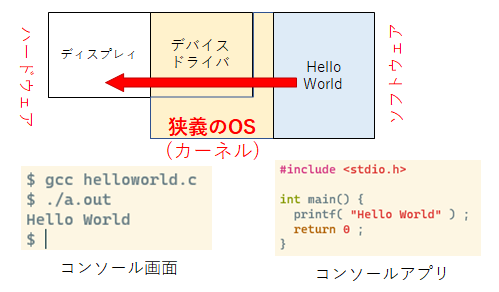
古いコンピュータで、プログラムが動作するだけならば、仕組みはすごく簡単にみえる。ユーザプログラムはすべて特権モードで動くOS(狭義のOSとかカーネルと呼ぶことが多い)を経由してハードウェアを操作する。
GUI が使えるグラフィカルな OS の場合
GUI が使えるグラフィカルなOSの場合、GUI の操作を支援するプログラム(ウィンドウマネージャ)などを利用しながら、ユーザはOSを操作する。コンピュータを操作する場合は、こういうウィンドウマネージャなどがないと不便であり、カーネルとユーザ支援のウィンドウマネージャなどをまとめて広義のOSと呼ぶ場合も多い。
ユーザプログラムは、GUIを操作するためのライブラリを経由し、さらにカーネルを経由してディスプレィに結果が表示される。
ユーザモードのプログラムの実行単位プロセスでは、処理を実行するためのメモリなどは他の処理と分離されており、他のプロセスのメモリ領域などを間違ってアクセスすると「メモリエラー」といった例外などが発生し、処理が強制的に停止させられる。このように、プロセスが他に悪影響を及ぼさないように、OS はメモリを管理する。(OSの保護機能)
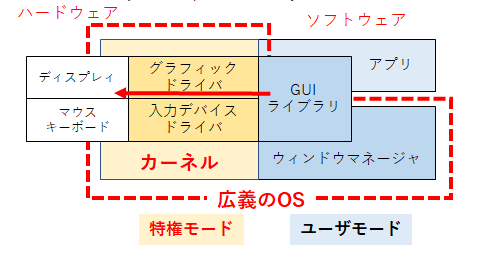
(例) helloworld の結果を端末ソフトで表示
以下のように、コンソールアプリの実行結果を表示するような、cmd.exe は、helloworld.exe と OS を経由しながら連動して動いている。
helloworld.exe の出力は、OS を経由しながら cmd.exe に伝わり、cmd.exe はその表示内容に応じて、テキストの文字やフォントに合わせてグラフィカルな画面に文字を表示しようとする。グラフィカルな出力は GUI のライブラリを経由しながら OS に送られ、グラフィックドライバが画面に文字を表示する。
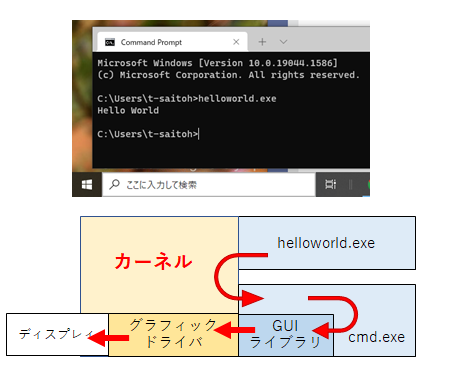
インターネットとプログラム
次に、インターネットの仕組みを踏まえ、インターネットで使われるプログラム言語やデータについて3~4週をかけて演習を中心にしながら、今まで習ってきたことを総括する。
理解確認
授業アンケート前期科目
情報メディア工学
今年度、初めて開講した情報メディア工学だが、斉藤担当の前半についてアンケートの結果がでた。情報セキュリティの話を演習中心に講義を行い、レポートやFormsによる小テストにて評価を行ったが、課題などの提出が怪しい学生以外は好成績であった。学生からの評価も81.6ポイントとまずまずの評価であった。
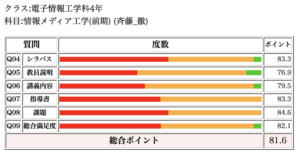
情報制御基礎(学際)
学際科目の情報制御基礎については、複数の学科の学生の参加で、講義内容も色々と制限もあるが、基礎的な課題でのレポート点と期末テストで評価を行う中、期末テストでは評価が低い学生でも、きちんとレポート課題を提出している学生については合格点を出すことができた。
授業アンケートの評価でも 85.9 ポイントと高い評価が得られた。講義資料や過去試験問題などのWeb公開などについては、今後も続けていきたい。